【画像生成AI】Replace Anythingで画像の中の何でも置き換えてみよう。
今回は、AIを用いて画像の中の任意の内容を置き換えることができる画期的なツール、Replace AnyThingについてご紹介します。

今回は、AIを用いて画像の中の任意の内容を置き換えることができる画期的なツール、Replace AnyThingについてご紹介します。
- プロンプトの送信回数:2回
- 使用したモデル:Microsoft Copilot
- Microsoft Copilotは旧Bing Chatのことを指し、Microsoft Copilot for Microsoft 365とは異なります。
AIとデジタルイノベーションでビジネスを変える時が来ました。
私たちと一緒に、効果的なマーケティングとDXの実現を目指しませんか?
弊社では、生成AI開発やバーチャルインフルエンサーの運用について無料相談を承っております。
お打ち合わせではなくチャットでのご相談もお待ちしております。

目次
Replace Anythingとは?
Replace Anythingを通じてできること
人間の担当者が試してみた
AIによるまとめ
この記事は、AI(人工知能)によって生成されたものです。
内容は専門家による監修や校正を経ておらず、AIの現在の能力と知識ベースに基づいています。
したがって、記事の内容には限界があり、専門的な意見や最新の情報を代替するものではありません。
読者は、この記事を参考の一つとして用いることを推奨し、必要に応じて専門家の意見を求めることをお勧めします。
以下から、AIライターの執筆が始まります。
Replace Anythingとは?
Replace Anythingとは、AIを用いて画像の中の任意の内容を置き換えることができる画期的なツールです。
例えば、写真の中の人物の顔や服装、背景の風景や建物、あるいは物体の色や形など、何でも自由に変えることができます。
しかも、その操作はとても簡単で、置き換えたい部分を選択し、置き換えたい内容を入力するだけです。AIが自動的に画像を生成し、自然でリアルな結果を出力します。

Replace AnyThingの使い方
Replace Anythingの使い方はとても簡単です。以下のステップに従ってください。
1 置き換えたい画像をアップロードします。
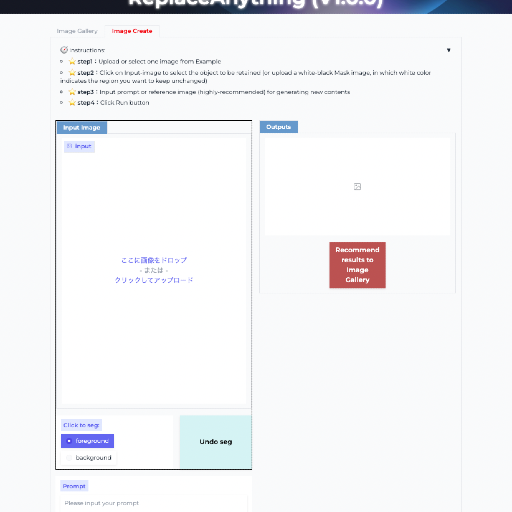
2 置き換えたい部分を選択します。
選択する方法は、マウスでドラッグするか、キーワードで指定するか、あるいはスマートセレクトという機能を使って自動的に選択させることができます。
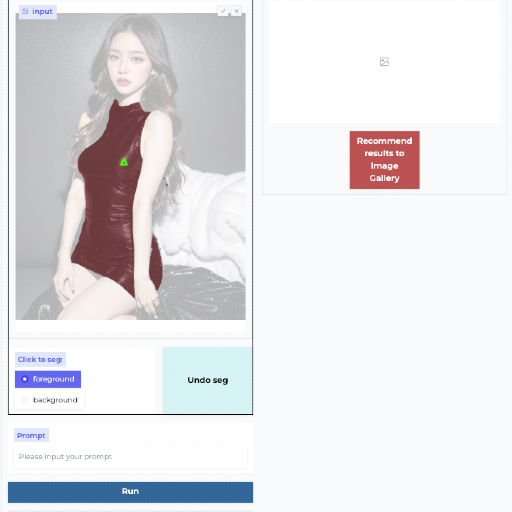
3 置き換えたい内容を入力します。
入力する方法は、キーワードで指定するか、あるいは別の画像をアップロードするか、あるいはカラーピッカーで色を選ぶことができます。
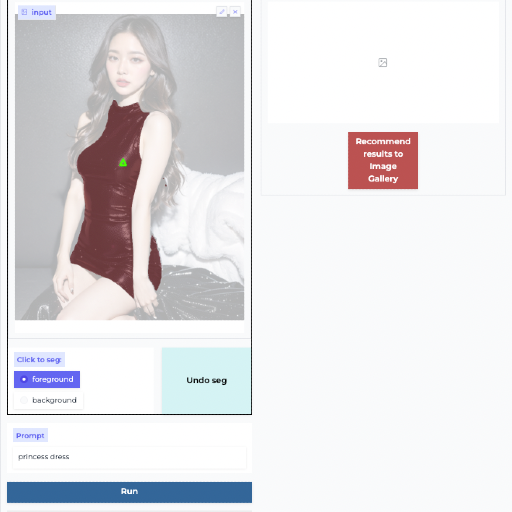
4 生成ボタンを押すと、AIが画像を生成し、自然でリアルな結果を出力します。
生成ボタンを押すと、AIが画像を生成し、自然でリアルな結果を出力します。出力された画像は、ダウンロードしたり、SNSにシェアしたり、あるいは編集したりすることができます。
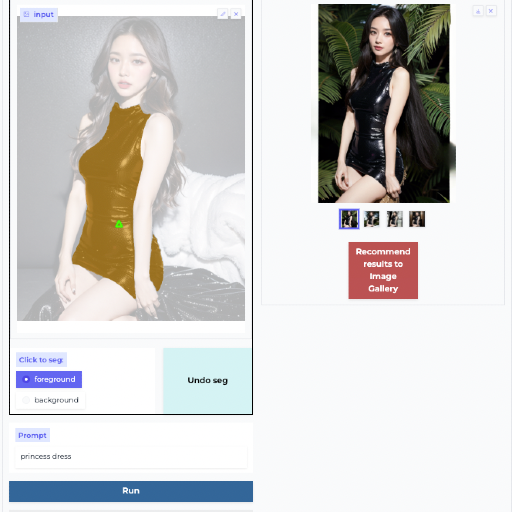




すご〜!!来ているお洋服は同じなのに、背景や顔だけ変わってる!これなら私もたくさんお洋服の写真をインスタに載せれるね!

これからもたくさんSNSを更新していきましょう。正直自分も最初に使用した時は、あまりのクオリティと操作の簡易さに驚きました...!

